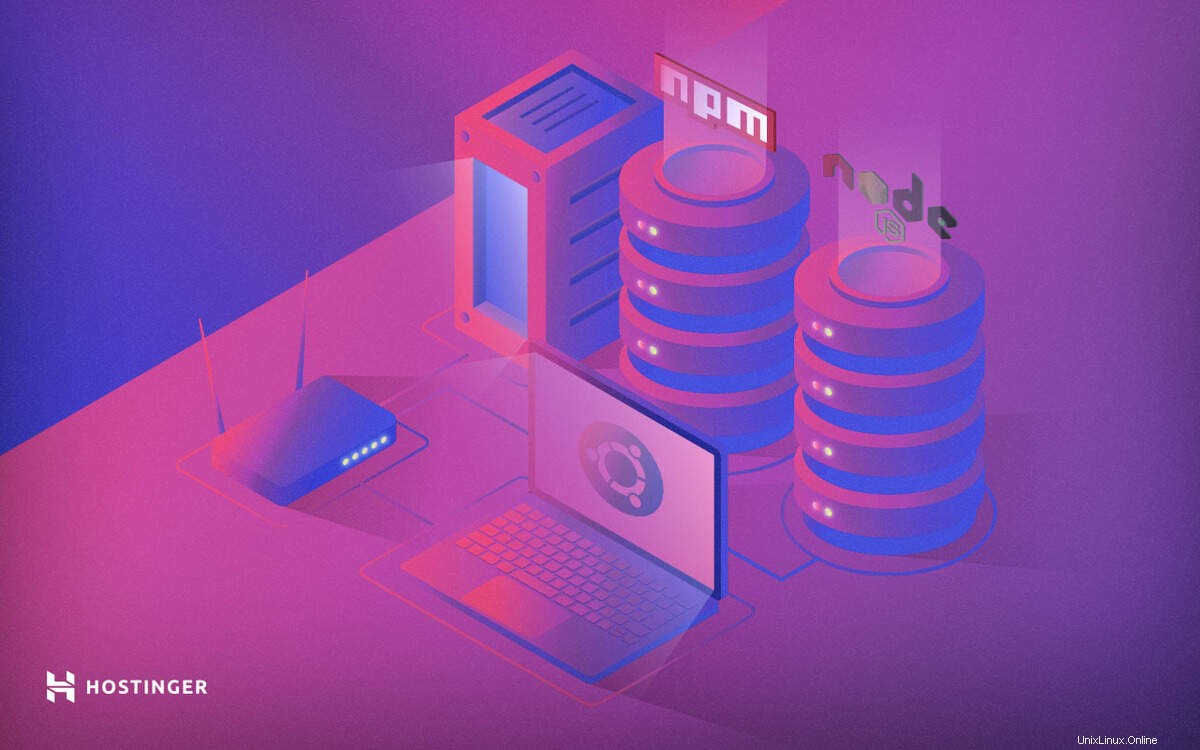
この記事では、Ubuntu18.04にNode.jsをインストールする方法を紹介します。この方法は、ローカルLinuxマシンと仮想プライベートサーバーで機能します。 2つの方法について説明します。また、自分に合わないと判断した場合にその機能を削除する方法についても学びます。
Node.jsとは何ですか?
Node.jsは、今日最も人気のあるWebテクノロジーの1つです。これは、Webアプリケーションの機能を向上させるために多くの開発者によって使用されます。大企業のいくつかはそれを使用しています。それはあなたにその可能性のアイデアを与えるはずです。
簡単に言うと、Node.jsは、クライアントなしでJavaScriptを実行できるサーバー側の実行環境です。 Node.jsはオープンソースでクロスプラットフォームであるため、教育からビジネスまで、さまざまなプロジェクトに最適です。
執筆時点では、Node.jsの最新の安定バージョンは11.10.0です。ただし、長期的にサポートされているバージョンであるため、ほとんどのユーザーに推奨されるバージョンは10.15.1です。
Node.jsをインストールするには、いくつかの方法があります。ここでは、最も単純で最も効率的な2つの方法を紹介します。
重要! 開始する前に、サーバーにアクセスし、sudoを使用してコマンドを実行できる必要があります。チュートリアルでは、ssh経由でVPSにアクセスする方法を説明します。また、両方の方法を実行する必要はないことに注意してください。ニーズに最適なものを選択してください。
Ubuntu公式リポジトリからNode.jsとNPMをインストールする
Ubuntu 18.04を搭載したサーバーにNode.jsをインストールする最も簡単で最速の方法は、公式の配布リポジトリを使用することです。
まず、sshを使用してサーバーに接続します。
ssh username@server_ip_address
Ubuntuでシステムを実行している場合は、メインメニューからターミナルエミュレータを開くだけです。
接続したら、APTキャッシュを更新します。これを行うには、次のコマンドを実行します。
sudo apt update
これにより、リポジトリが同期され、システムがリポジトリに保存されているものを安全にダウンロードできるようになります。
その後、次のコマンドを実行してNode.jsをインストールできます。
sudo apt install nodejs
パスワードを入力すると、インストールプロセスが開始されます。
node.jsパッケージマネージャーであるNPMをインストールすることもできます。
sudo apt install npm
最後に、インストールされているバージョンを確認します。これを行うには、次のコマンドを実行します。
nodejs -v

これは、Node.jsをLinuxマシンまたはLinuxベースのVPSにインストールする最も簡単な方法です。
Node.jsを削除するには、次のコマンドを実行します:
sudo apt remove nodejs
NVMを使用してNode.jsの特定のバージョンをインストールする
Ubuntu18.04を搭載したサーバーにNode.jsをインストールする別の方法があります。 NVM(Node Version Manager)を使用して、インストールする特定のバージョンを選択できます。 LTSバージョンまたは利用可能な最新バージョンのみを使用する場合に最適です。
まず、wgetを使用してNVMをダウンロードします。 wgetがあるかどうかわからない場合は、このコマンドを実行してください。
sudo apt install wget
次に、次のコマンドを実行します:
wget -qO- https://raw.githubusercontent.com/creationix/nvm/v0.34.0/install.sh | bash
次のステップは、次のコマンドを実行して、ユーザーのbashプロファイルからNVMを使用できるようにすることです。
source ~/.profile
これで、NVMを使用して、インストール可能なNode.jsのすべてのバージョンを表示できます。
nvm ls-remote
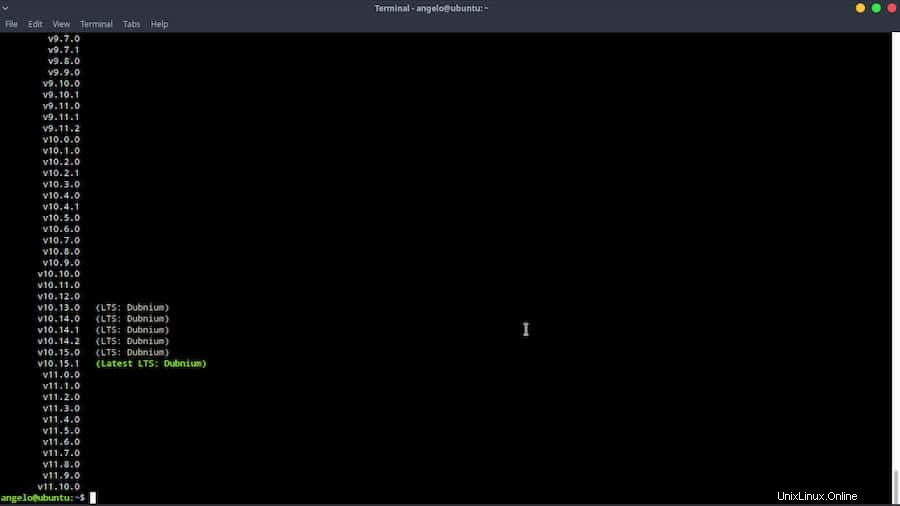
お好きなものをお選びください。安定性とサポートのために、バージョン10.15.1をお勧めします。これを行うには、次のコマンドを実行します:
nvm install 10.15.1
Node.jsのバージョンを確認することで、インストールが成功したかどうかを確認できます。これを実行するには:
node -v
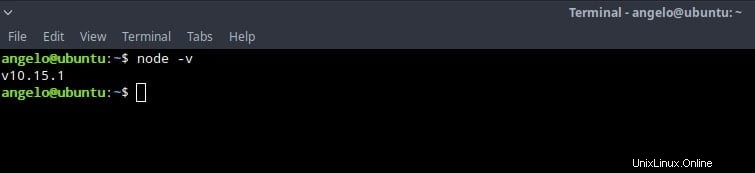
ご覧のとおり、すべてがうまくいきました。 Node.jsが正しくインストールされ、使用できるようになりました。
Node.jsをアンインストールし、この方法でインストールする場合は、最初に非アクティブ化します。
nvm deactivate
次に、Node.jsをアンインストールします。
nvm uninstall v10.15.1
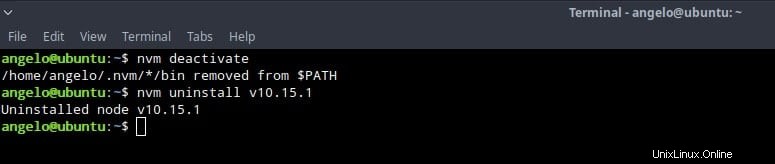
Node.jsは、Webアプリケーションを開発するための非常に便利なテクノロジーです。 Ubuntu 18.04を搭載したサーバーにインストールするのは簡単で、2つの方法を示しました。